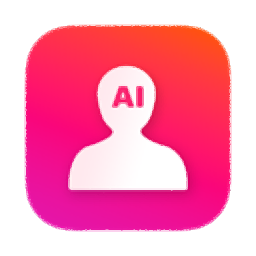
ON1 Portrait AI(人像AI智能处理软件)
v16.1.0.11675 免费版- 介绍说明
- 下载地址
- 精品推荐
- 相关软件
- 网友评论
ON1 Portrait AI是一款人像处理软件,可以通过这款软件直接修改人像整体效果,将本地的图像添加到软件就可以进入人像细节调整界面,可以在软件上设置美化皮肤,可以美白牙齿,可以消除红眼,可以去除画面瑕疵,可以面部修补,可以对眼睛大小调整,可以对眉毛增强,可以添加唇色,可以设置唇彩,可以调整的人像细节参数很多,让用户可以快速对人像美化,这款ON1 Portrait ai软件功能很多,官方提供中文界面,让用户更快上手,需要优化人像细节的朋友就下载吧!
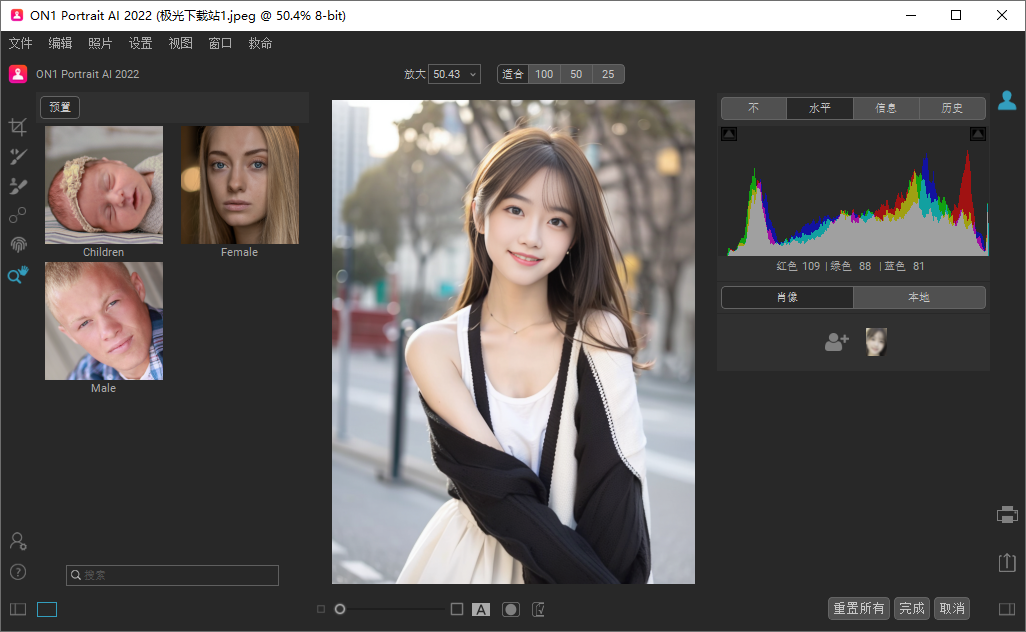
软件功能
智能分析
根据您的喜好自动找到照片中的每个面孔,对其进行分析,并添加适当数量的修饰。
批量工作
工作,可以通过批量处理整个照片文件夹来使AI为您工作。对于每张照片,Portrait AI都会找到每张脸并自动添加适量的修饰。非常适合在发货前对照片打样。
人像调整
照片中的每个面孔都有独立的控件和调整项。例如,您可以为婚礼照片中的新娘和新郎使用不同的设置。
无损编辑
所有您的调整和编辑都是非破坏性的。您可以稍后重新编辑它们,并且原始照片不会更改。
控制编辑
一切都是自动的,但是您也具有完全的手动控制。您可以手动调整眼睛和嘴巴的位置,涂漆以改善皮肤面膜,并使用刷子去除顽固的斑点。
改善面部
通过添加补光来变亮脸部或重塑脸部以使下巴变细或平衡眼睛大小,以纠正镜片选择和照明中的常见错误。
频率分离
皮肤修饰使用频率分离来保持自然的皮肤纹理,同时减少整个皮肤的颜色和色调变化。它产生无瑕但看起来自然的皮肤。
去除瑕疵
细微的点可以自动减少,而较大的点可以使用内置的内容识别橡皮擦和克隆图章去除。
美白牙齿
也会自动检测到牙齿和嘴唇。您可以轻松调亮笑容并调整嘴唇的颜色和饱和度。
增强眼睛
自动检测并增强眼睛。白色可以变亮,虹膜可以变亮。
扩展插件
将Portrait AI的功能带入您的工作流程。无论您是在Adobe photoshop,lightroom,Adobe Photoshop Elements,Affinity Photo,Corel Paintshop Pro还是Apple Photos中
软件特色
丰富的调整工具
减少或增强雾霾和雾、照亮阴影以显示细节、调整白点以增加高光、调整小细节或局部对比度 、添加或减少噪音或胶片颗粒
裁剪工具(C)
将照片重新调整为水平,消除干扰或匹配纵横比或纸张尺寸。
人像AI工具(Shift+l)
找到面孔并自动修饰它们。使用此工具也可以调整皮肤区域以进行平滑处理。
调整刷(K)
在任何地方进行油漆调整,如燃烧,躲,细节或颜色。
修复刷
涂在要去除的斑点上。然后调整源轮廓以匹配目标。您可以根据需要编辑和删除每个斑点。
使用方法
1、将ON1 Portrait AI软件直接安装到电脑,点击继续
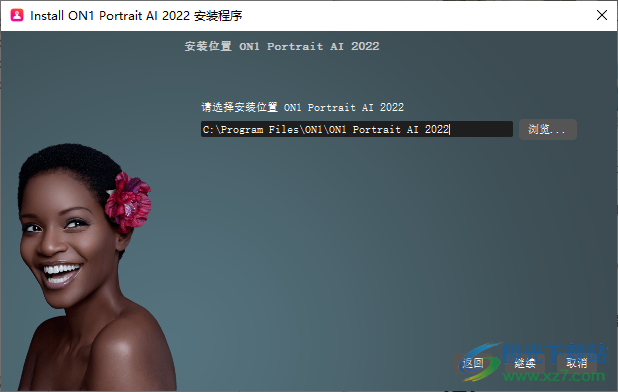
2、将补丁ON1 Portrait AI 2022.exe复制到安装地址替换完成软件激活
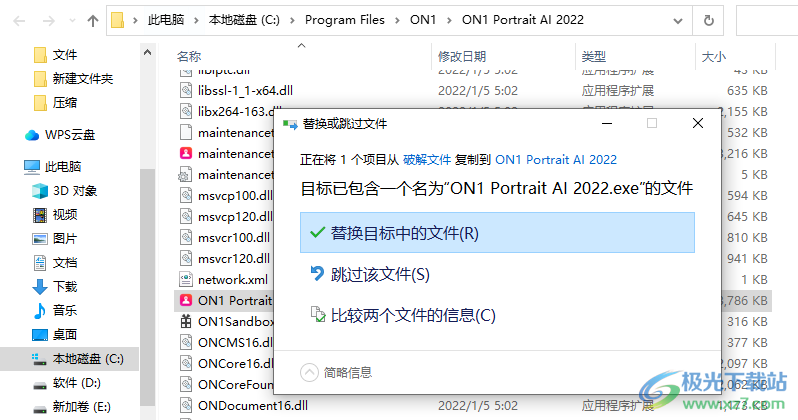
3、如图所示,软件界面有两个选择,支持单个图像处理,支持批量图像处理
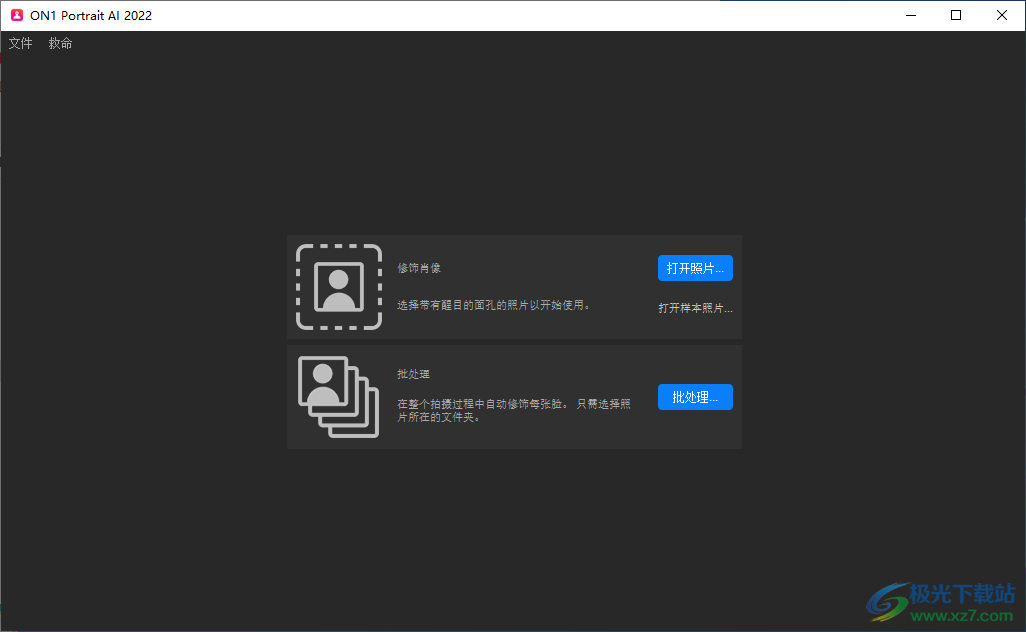
4、批量处理可以选择图片文件夹,设置保存位置,设置输出格式,从而处理人像

5、这里是单张图像修复的界面,打开本地的图像就可以在软件右侧调整弹出
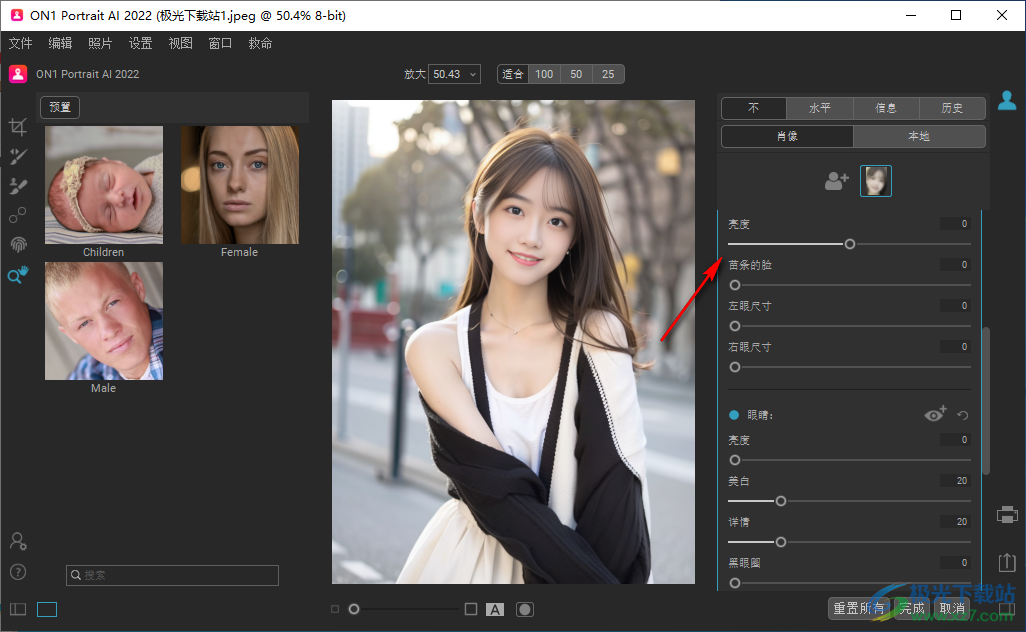
6、可以设置黑眼、眉毛增强、自动红眼消、牙齿美白、唇彩
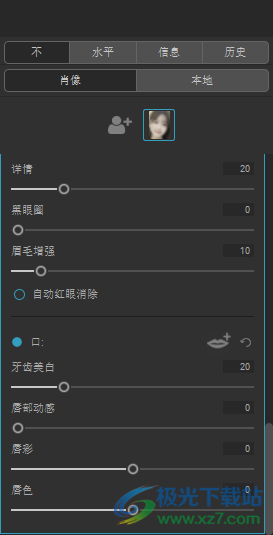
7、滚动鼠标就可以显示很多调整内容,细节参数都是可以自己修复的
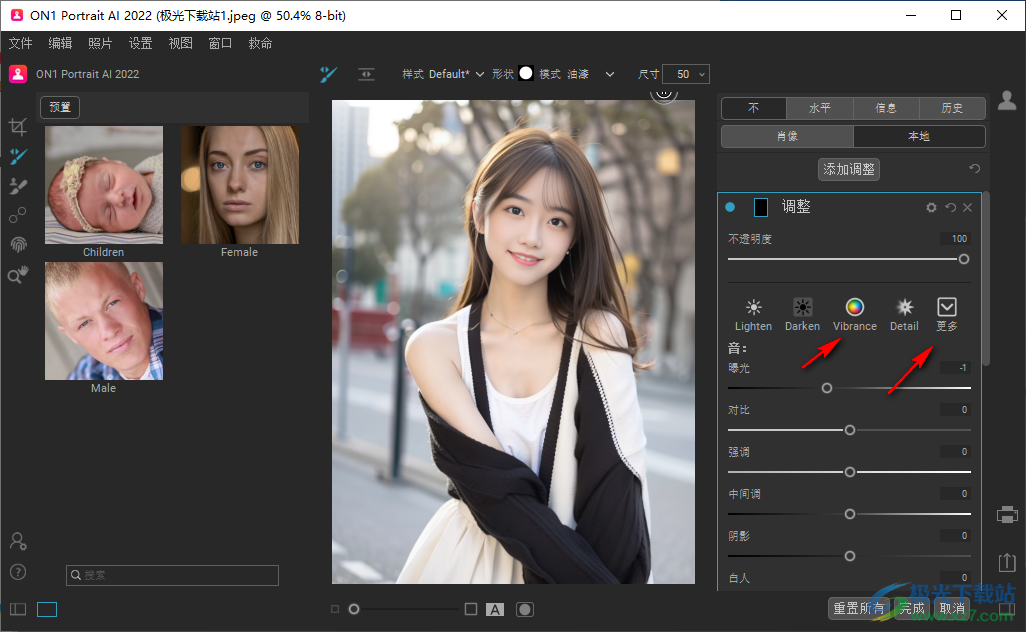
8、支持Darken、Detail、HDR Look、Lighten、Magic Eye Fixer、Recover Highlights、Reveal Shadows

9、相关的内容修改完毕就可以点击完成按钮,从而处理人像
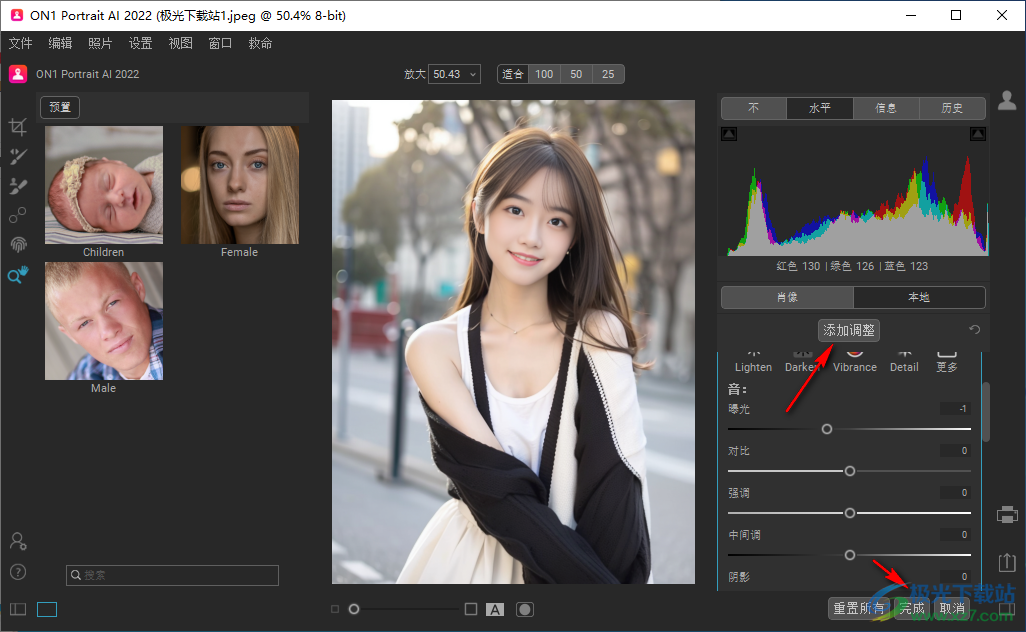
10、显示软件的剪切界面,点击左侧的工具按钮就可以在中间调整图片裁剪的尺寸
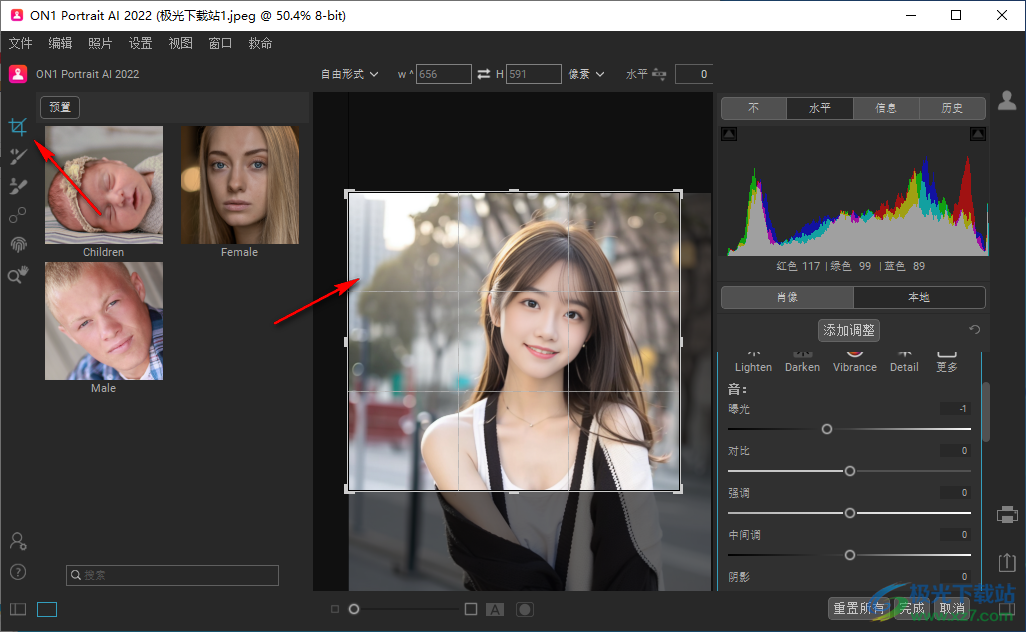
11、左侧的工具都是可以显示说明的
推动工具(Shift+L)
使用此工具可以稍微推动或扭曲一个区域。把它想象成手指画。您可以使用它来轻推对象或朝正确方向推动边缘。
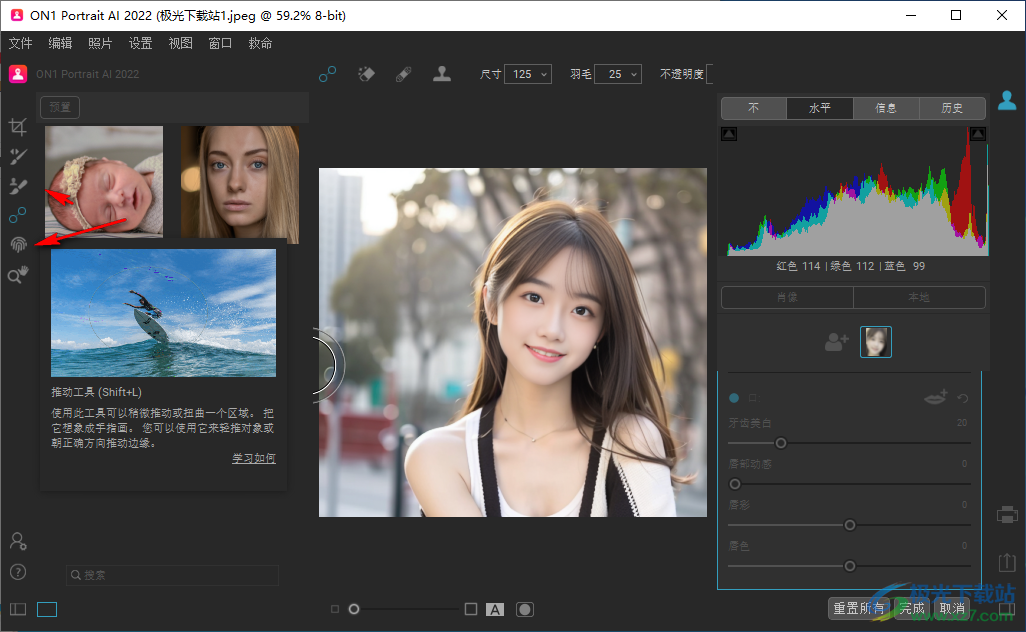
12、缩放工具
在预览区域内缩放和平移照片。单击照片一次可缩放至100%。再次单击可缩放以适应。单击并拖动以重新定位照片。
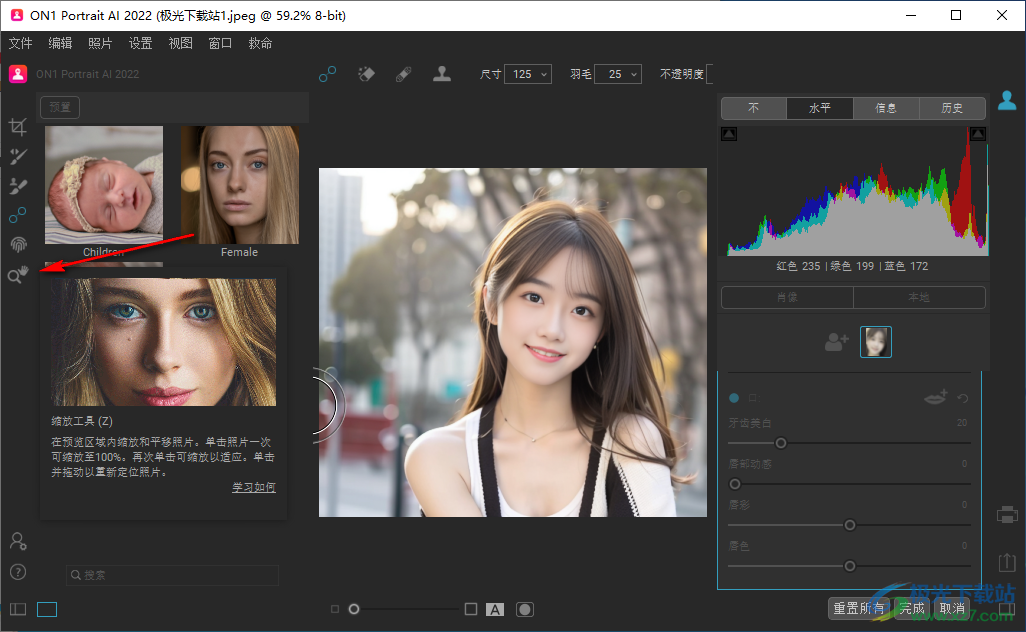
13、点击文件菜单就可以弹出完成的提示,点击导出按钮保存图像,也可以导出预设

14、软件的设置界面,支持插件设置
Photoshop中
将结果应用于:当前图层的副本
从上次使用的设置开始
Lightroom中
文件类型:智能照片PSD
色彩空间:Adobe RGB(1998)
比特深度:16位

15、要编辑什么
将照片发送到外部编辑器或%1时使用这些选项。
文件格式:PSD(支持图层)
色彩空间:sRGB IEC61966-2.1
比特深度:16位
解析度:300PPI
每次都显示这些选项
边车选项
保存ON1边车文件以进行非破坏性编辑和元数据
默认处理
自动对原始照片应用镜头校正
禁用原始照片上的基本校正
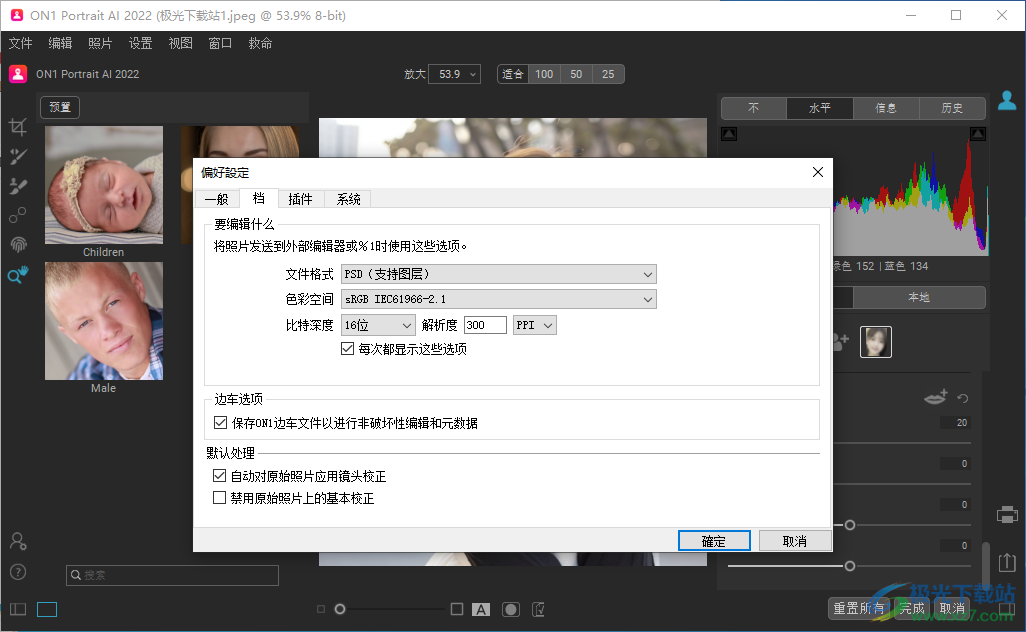
16、视图界面
显示剪辑
显示焦点面具
显示预览
相比
预览背景颜色
启用软打样
色域警告
型材
意图
模拟纸张和墨水
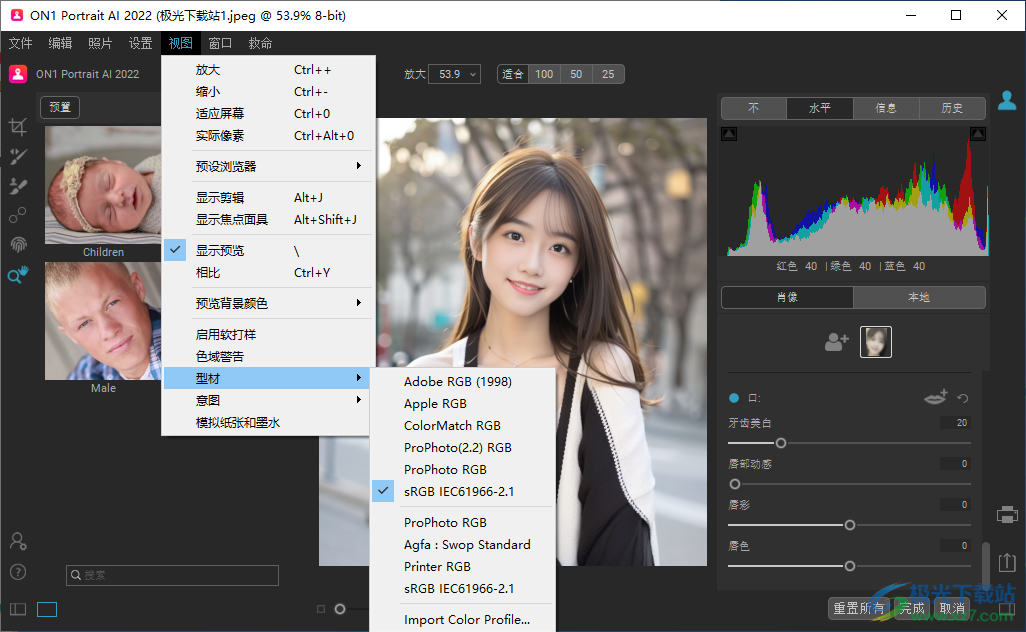
17、设置界面
重置人像AI设置
重置所有修饰工具
重置本地调整
重置液化工具
重置裁剪
复制设置
粘贴设置
从上一个编辑粘贴设置
将设置保存为预设…
使用当前设置更新预设.
重命名预设.…
删除预设
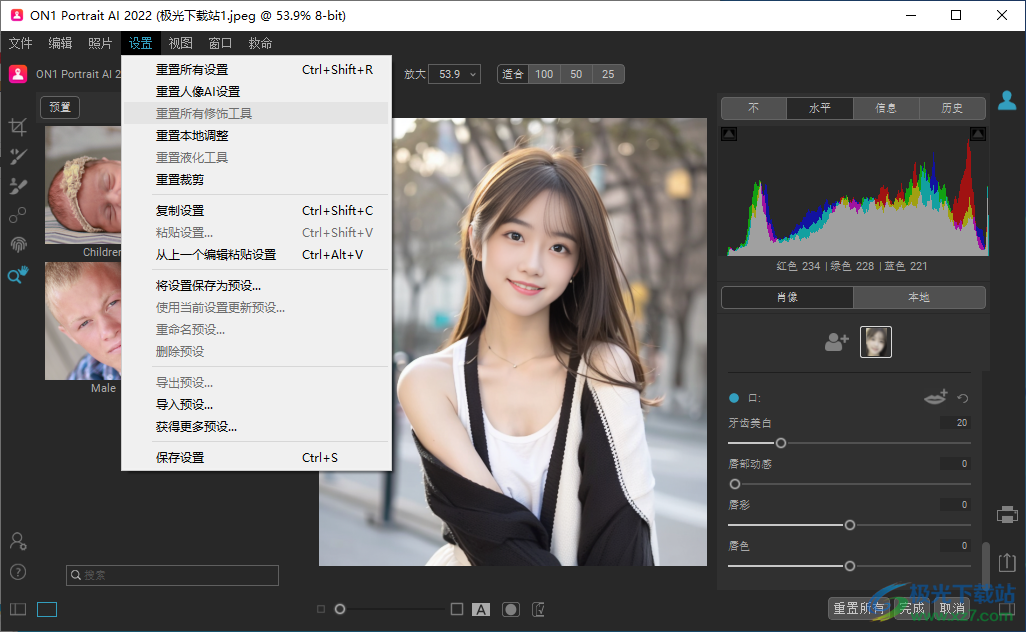
下载地址
- Pc版
ON1 Portrait AI(人像AI智能处理软件) v16.1.0.11675
本类排名
本类推荐
装机必备
换一批- 聊天
- qq电脑版
- 微信电脑版
- yy语音
- skype
- 视频
- 腾讯视频
- 爱奇艺
- 优酷视频
- 芒果tv
- 剪辑
- 爱剪辑
- 剪映
- 会声会影
- adobe premiere
- 音乐
- qq音乐
- 网易云音乐
- 酷狗音乐
- 酷我音乐
- 浏览器
- 360浏览器
- 谷歌浏览器
- 火狐浏览器
- ie浏览器
- 办公
- 钉钉
- 企业微信
- wps
- office
- 输入法
- 搜狗输入法
- qq输入法
- 五笔输入法
- 讯飞输入法
- 压缩
- 360压缩
- winrar
- winzip
- 7z解压软件
- 翻译
- 谷歌翻译
- 百度翻译
- 金山翻译
- 英译汉软件
- 杀毒
- 360杀毒
- 360安全卫士
- 火绒软件
- 腾讯电脑管家
- p图
- 美图秀秀
- photoshop
- 光影魔术手
- lightroom
- 编程
- python
- c语言软件
- java开发工具
- vc6.0
- 网盘
- 百度网盘
- 阿里云盘
- 115网盘
- 天翼云盘
- 下载
- 迅雷
- qq旋风
- 电驴
- utorrent
- 证券
- 华泰证券
- 广发证券
- 方正证券
- 西南证券
- 邮箱
- qq邮箱
- outlook
- 阿里邮箱
- icloud
- 驱动
- 驱动精灵
- 驱动人生
- 网卡驱动
- 打印机驱动















































网友评论